Ar mhaith leat a fháil amach conas an feidhmchlár "Ceamara" ionsuite a úsáid le haghaidh iPhone agus iPad (an dara ceann, cé nach bhfuil sé an-áisiúil, ach fíor go leor), chun grianghraif fionnuar, panoramas, sraith grianghraf, timelapses, físeáin, tairiscint mall a ghlacadh agus i bhfad níos mó? A ligean ar a fháil amach san Airteagal seo!
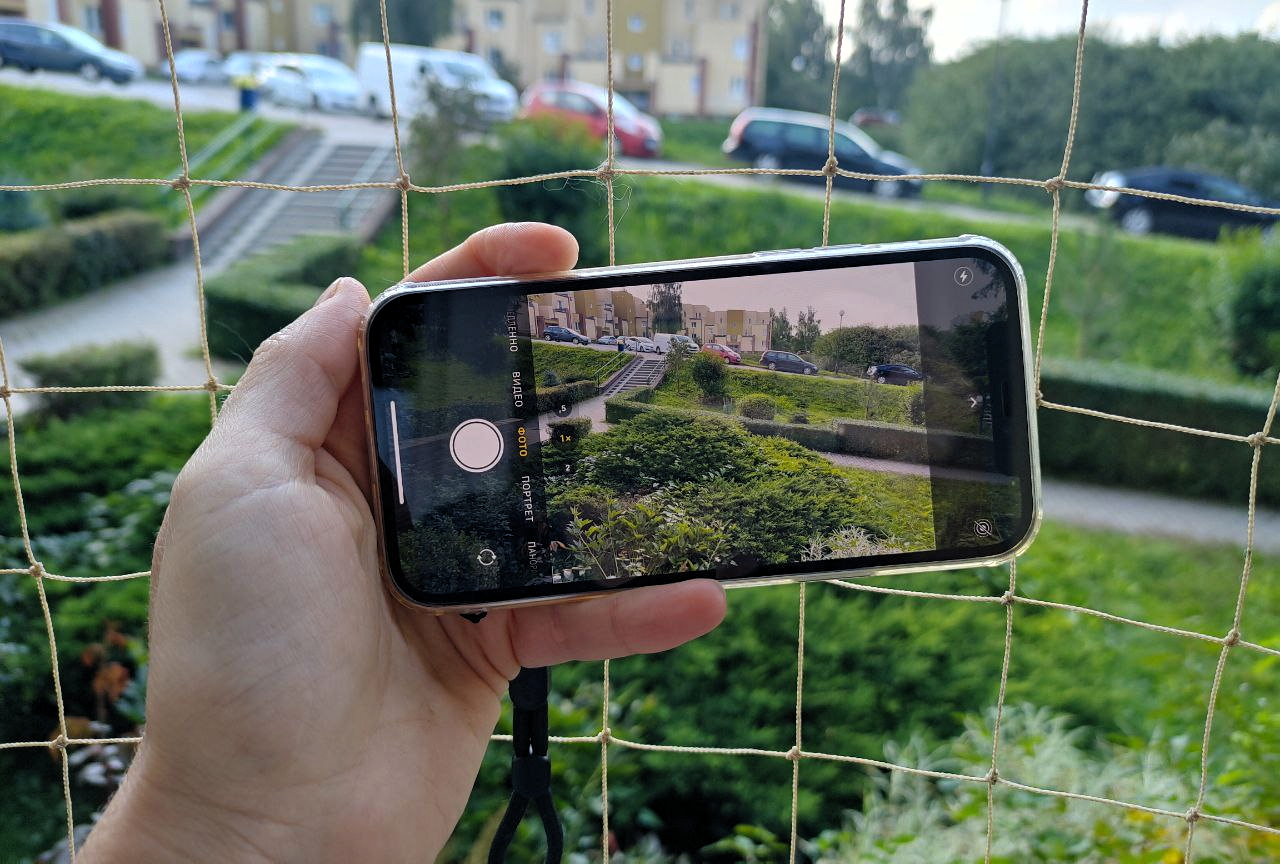
Is ansa le go leor againn iPhone Is é an ceamara is fearr. Ar ndóigh, is féidir leat agóidí úinéirí Samsung, Huawei agus Xiaomi a chloisteáil cheana féin ... Ach nílimid anseo chun ceamaraí na samhlacha príomhthionscadal a chur i gcomparáid. Mar is eol duit, is é an ceamara is fearr an ceann a bhfuil tú in éineacht leat. Ligeann feidhmchlár caighdeánach ceamara iPhone duit selfies maith, portráidí, lánléargais, físeáin 4K a thaifeadadh, seatanna a ghlacadh le raon ard dinimiciúil (HDR), seatanna gníomhaíochta, grianghraif pléasctha agus mar sin de. Beidh tú in ann grianghraf an-ealaíonta a ghlacadh, tar éis duit figiúr a dhéanamh agus a ullmhú, nó go simplí nóiméad spontáineach a ghabháil le caighdeán den scoth. Anseo thíos tá treoir maidir le conas an app ceamara iPhone a úsáid chun a iomláine.
Conas an ceamara a sheoladh go tapa ar iPhone?
Mura bhfuil tú ag iarraidh an nóiméad a chailleadh, caithfidh tú gníomhú go tapa. Tá roinnt bealaí ann chun an app ceamara a sheoladh go tapa i iOS.
Is é an bealach is éasca ná tosú ón scáileán glas. Tá deilbhín speisialta aige sa chúinne íochtarach ar dheis. Brúigh agus coinnigh do mhéar air, creathadh an fón beagán agus seolfaidh sé an feidhmchlár ceamara. Rogha eile ná swipe ar chlé ar an scáileán glas. Ní gá an fón a dhíghlasáil (Face ID, Touch ID nó pasfhocal).
Ar ndóigh, is féidir leat freisin an deilbhín ceamara a bhogadh áit éigin níos gaire don deasc, ach anseo ní féidir leat a dhéanamh gan dhíghlasáil.
Féidearthacht eile is ea an ceamara a sheoladh tríd an "Ionad Rialaithe" (swipe síos ón gcúinne uachtarach ar dheis). Níl a fhios ag gach duine má shealbhaíonn tú do mhéar ar dheilbhín an cheamara (feidhm Haptic Touch), beidh rogha roghanna le feiceáil - selfie, fístaifeadadh, grianghraf portráid, selfie portráide. Is é sin, is féidir leat dul láithreach chuig an modh lámhach atá suimiúil duit.
Is féidir leo siúd ar mhaith leo orduithe gutha iarraidh ar Siri pictiúr a ghlacadh.
Léigh freisin: Cén tsamhail iPhone le roghnú in 2021?
Fócas agus nochtadh
Is dócha, tá a fhios ag gach duine faoi seo cheana féin, ach ní peaca é a dhéanamh arís - ionas go mbeidh an fón ag díriú ar rud áirithe sa fhráma, sconna air ar an scáileán. Beidh cearnóg buí le feiceáil ag léiriú an réimse fócais. Más mian leat an fráma a dhéanamh níos éadroime nó níos dorcha, tarraing an ghrian in aice leis an gcearnóg suas nó síos.
Is féidir leat an nochtadh a athrú freisin trí roghanna breise a oscailt (swipe suas ar an scáileán san fheidhmchlár ceamara). Is féidir leat filleadh ar an scála nochta más gá trí thapáil ar íomhá an mhionscála sa chúinne uachtarach ar chlé den taispeáint.
Mura dteastaíonn uait go rachadh an fócas roghnaithe agus na socruithe nochta ar seachrán agus an t-aimsitheoir á bhogadh agat, ní mór duit iad a shocrú. Chun seo a dhéanamh, sconna ar an gcearnóg buí agus coinnigh do mhéar. Beidh an nochtadh faoi ghlas, agus beidh an teachtaireacht "Nochtadh / Fócas Lock" le feiceáil ag barr an scáileáin.

Conas grianghraif a ghlacadh, sraith grianghraf, lánléargais agus go leor eile
B'fhéidir, i gcomparáid le cláir ghrianghrafadóireachta tríú páirtí, go mbeidh cuma simplí ar cheamara caighdeánach an iPhone, ach tá sé in ann raon leathan grianghraf a ghlacadh - ó lámhach caighdeánach go pléasctha, shots gníomhaíochta, modh portráide (lena n-áirítear selfies portráide), HDR do thírdhreacha. , grianghraif cearnacha le haghaidh Instagram, grianghraf le lasc ama le haghaidh seatanna grúpa, lánléargais agus mar sin de. Ina theannta sin, tá splanc stiúir ag an iPhone a chabhróidh le soilsiú íosta, rud a d'fhéadfadh a bheith áisiúil freisin.

Grianghraf caighdeánach
Brúigh an eochair bán a shoot. Chun an fráma a fheiceáil, tapáil an réamhamharc sa chúinne íochtarach ar dheis. Is féidir leat é a chur in eagar láithreach nó é a sheoladh chuig do chairde ar líonraí sóisialta.
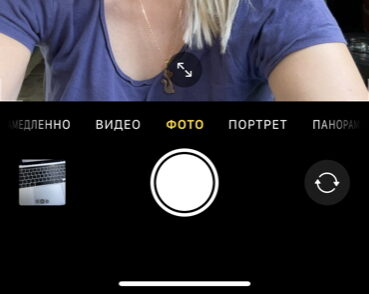
I go leor cásanna, tá sé níos áisiúla grianghraf a ghlacadh ní leis an gcnaipe scáileáin, ach trí na heochracha toirte a bhrú suas nó síos.
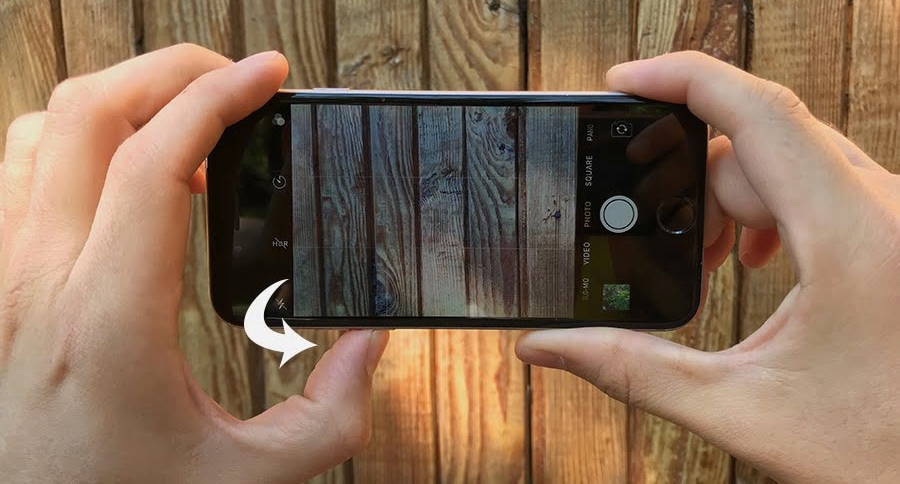
Dála an scéil, oibríonn sé freisin le headset sreangaithe atá feistithe le heochracha rialaithe toirte.

Lámhach sraitheach
Ar iPhone XS agus níos sine, brúigh agus coinnigh an cnaipe gabhála chun sraith grianghraif iolracha a ghlacadh. Ar iPhone 11 agus thuas, tá an nós imeachta beagán níos casta - ní mór duit an cnaipe lámhach a tharraingt ar an taobh clé. Feicfidh tú uimhreacha a thaispeánann cé mhéad pictiúr atá á ghlacadh.

Roghnóidh an córas féin an fráma is fearr, ina thuairim. Mura n-aontaíonn tú leis, is féidir leat do rogha féin a roghnú (ag an am céanna, déanfar na grianghraif is fearr i dtéarmaí fócas agus comhdhéanamh a mharcáil le poncanna liath). Tá rogha ann freisin pictiúr amháin nó níos mó a roghnú i sraith agus iad a shábháil ar leithligh. Is féidir an chuid eile de na grianghraif sa tsraith a scriosadh nó a fhágáil.
Tá an modh lámhach leanúnach foirfe chun grianghraif aicsin a chruthú - ní chaillfear nóiméad ar bith.
PS Sna socruithe ceamara, is féidir leat úsáid eochracha toirte a ghníomhachtú chun grianghraif pléasctha a thógáil. Ansin ní mór duit ach ceann de na heochracha toirte a choinneáil síos chun an tsraith a thosú.
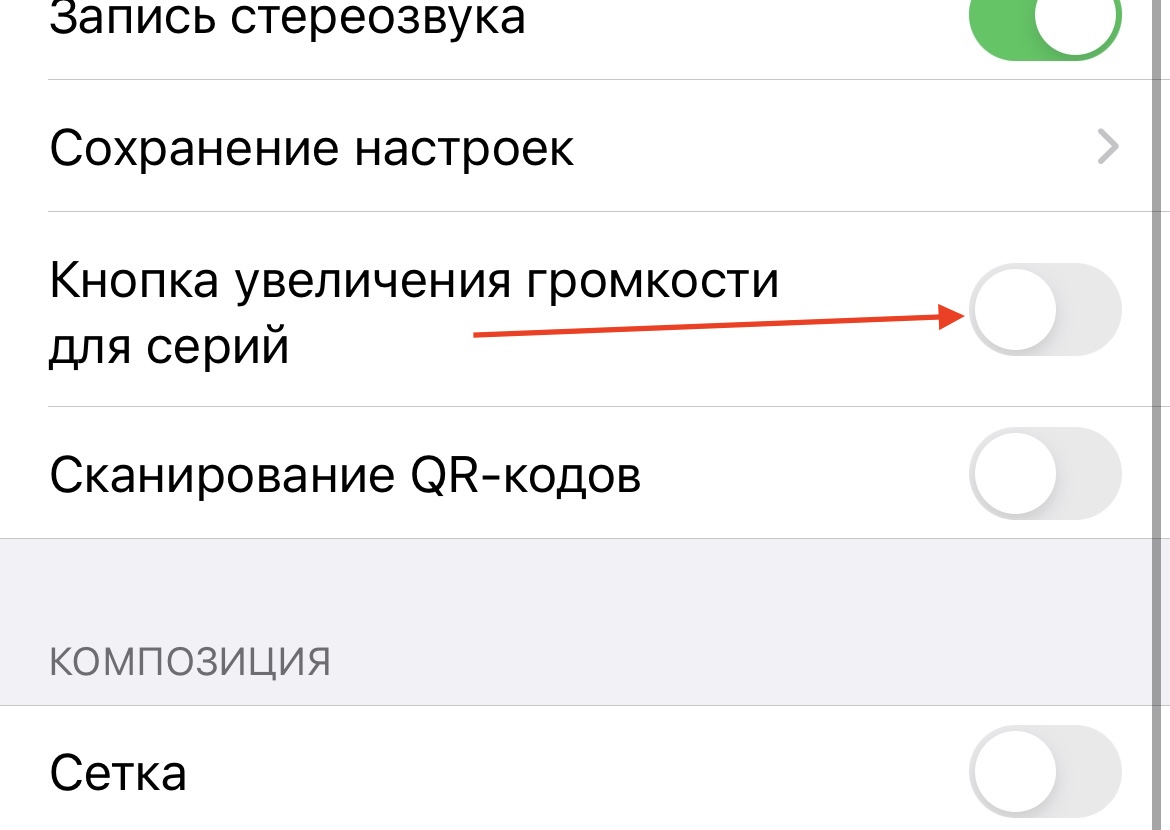
Grianghraif lánléargais
Svaidhpeáil ar chlé faoi dhó chun modhanna lámhach a athrú chun athrú go Lánléargas. Beartaíonn an cnaipe gabhála agus lean na treoracha ar an scáileán - bog an fón go mall agus go leanúnach. Más gá, is féidir an treo lámhach a athrú trí chliceáil ar an tsaighead. Chun an lámhach a chríochnú, brúigh an cnaipe cróluas.

Ní thacaíonn feidhmchlár ceamara an iPhone lánléargas 360 céim fós. Is féidir leat panáil suas go dtí 240° in aon seat amháin, coinnigh sin san áireamh. Ach ar ndóigh ní gá duit gach 240° a úsáid mura bhfuil tú ag iarraidh.
Dála an scéil, is féidir leat Lánléargas a dhéanamh agus an fón á shealbhú i riocht cothrománach. Mar shampla, más gá duit a shoot rud an-ard.

Flash grianghraf
Chun an splanc a ghníomhachtú, cliceáil ar a dheilbhín sa chúinne uachtarach ar chlé den fheidhmchlár ceamara. Níl ach dhá rogha ann - lena n-áirítear. nó as Más mian leat an modh splanc uathoibríoch a ghníomhachtú, ansin swipe suas ar an scáileán chun an deilbhín flash a roghnú sa phainéal roghanna atá le feiceáil.
I mo thuairimse, níl aon phointe ag baint úsáide as an splanc i mód uathoibríoch, ós rud é go shoots iPhones breá sa dorchadas. Tá an splanc ag teastáil, ach amháin i gcás dorchadas iomlán nó más gá duit rud sonrach a shoilsiú go geal i bhfianaise íseal.
Léigh freisin: Taithí phearsanta: Conas a d'aistrigh mé go iPhone tar éis 5 bliana ar aghaidh Android
Grianghraf féin-uaineadóir
Chun seo a dhéanamh, ní mór duit an painéal roghanna breise a ghlaoch. Déantar é seo trí swiping suas nó trí cnagadh ar an deilbhín saigheada ag barr an scáileáin.
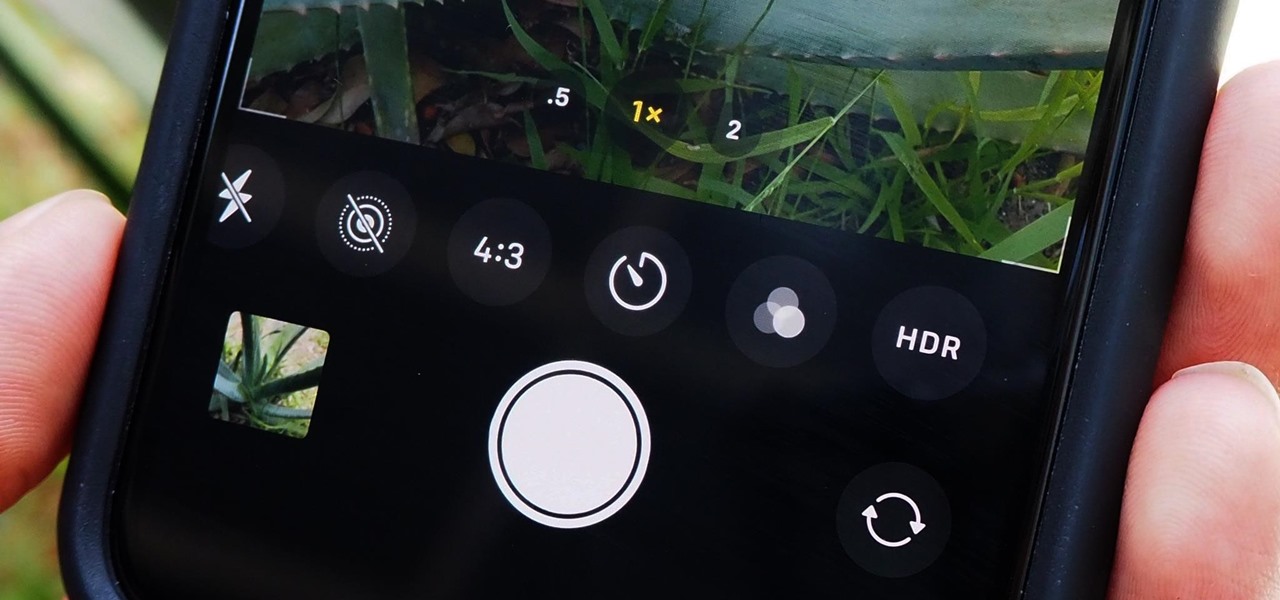
Ansin lorg an deilbhín le ciorcal agus saighead - is féidir leat comhaireamh síos 3 soicind nó 10 soicind a roghnú. Le linn an chomhairimh síos, feicfidh tú na soicindí atá fágtha ar an scáileán. Ansin glacfaidh an fón cliste sraith 10 bpictiúr.
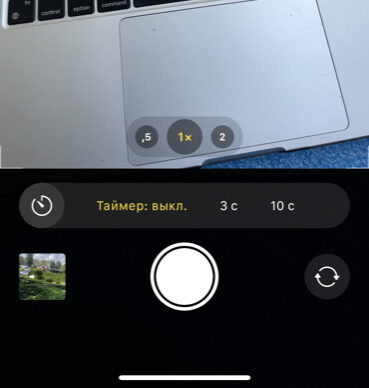
selfie
Ní gá duit aon rud speisialta a dhéanamh chun athrú go dtí an ceamara tosaigh. Oscail an app ceamara agus tapáil an cnaipe leis na saigheada cuartha sa chúinne íochtair ar dheis. Chun filleadh ar ceamaraí gnáth - an gníomh céanna.
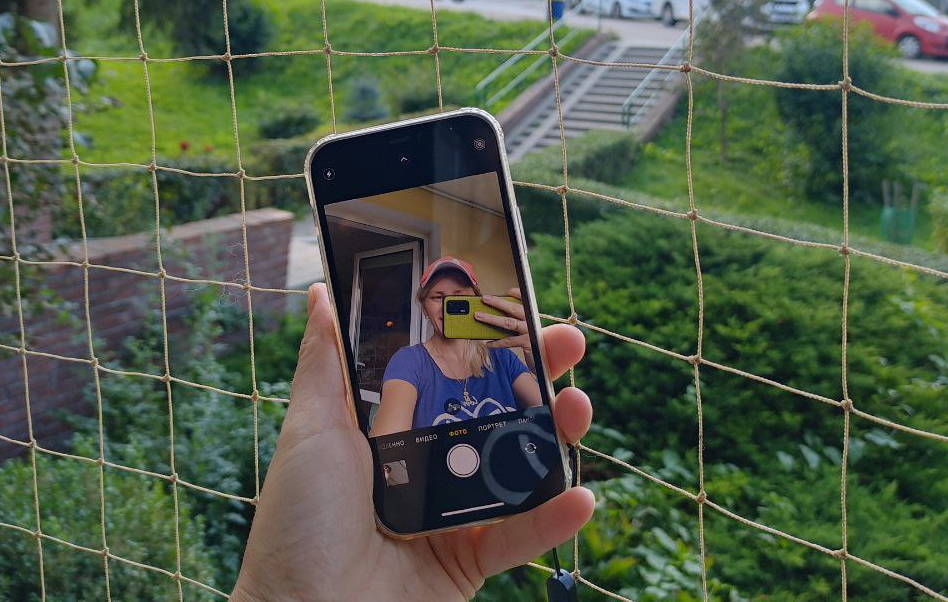

Nuair a bhíonn selfie á lámhach, tá na modhanna céanna ar fad ar fáil agus nuair a bhíonn tú ag lámhach ó na príomhcheamaraí.
Modh portráide
Ó mhúnla an iPhone 7 Plus, tá modh portráide tugtha isteach ag iOS, a úsáideann meaisínfhoghlaim chun grianghraif a ghabháil i bportráid nó treoshuíomh tírdhreacha le cúlra doiléir agus tulra sa stíl "bokeh". Ag an am céanna, cuirtear an phríomhbhéim ar aghaidh nó ar fhigiúr (má tá an grianghraf lán-fhad) duine. Chun seo, úsáidtear an nasc ón bpríomhcheamara agus an lionsa telephoto.
Is féidir leat freisin grianghraif ainmhithe nó rudaí i mód portráid, níl aon srianta. Le linn an lámhach, spreagfaidh an feidhmchlár ceamara tú chun bogadh níos gaire nó níos faide ar shiúl, cuir solas, agus mar sin de.
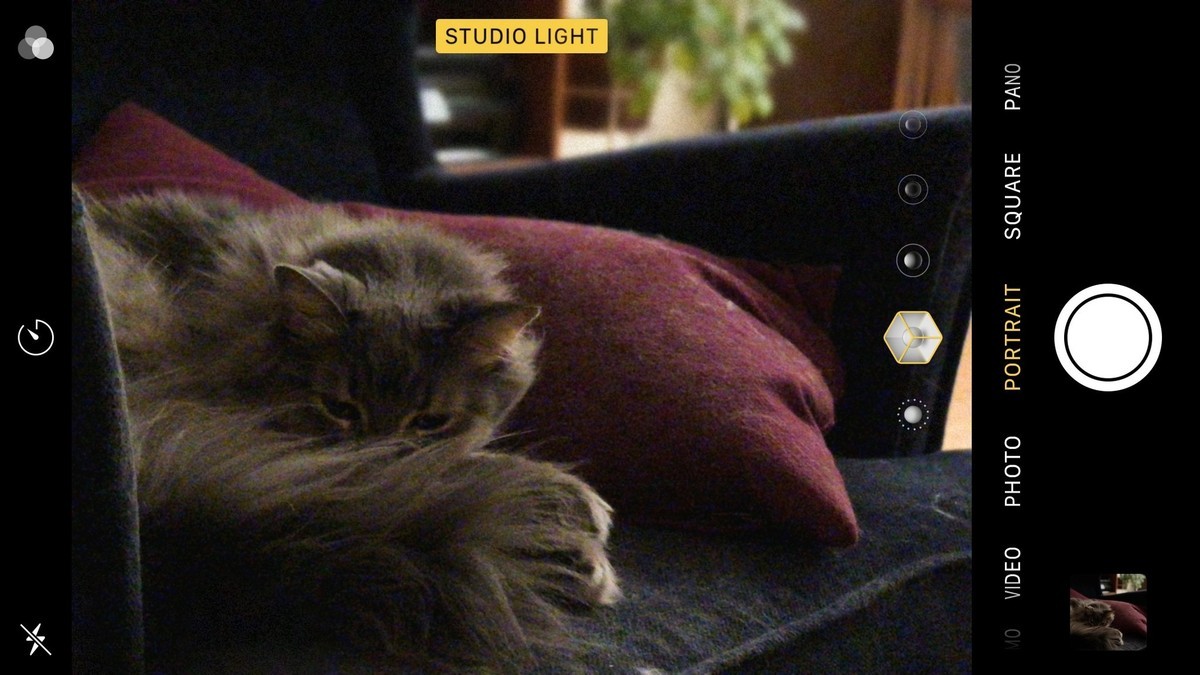

Fuair múnlaí níos sine ná iPhone 8 an ghné "Soilsiú Portráid" freisin. Úsáideann sé foghlaim meaisín agus léarscáiliú doimhneachta freisin chun soilsiú speisialta a chur le grianghraif i bhfíor-am.
Chun grianghraf a ghlacadh i mód portráide, swipe ar chlé in aip ceamara an iPhone. Anseo is féidir leat na príomhcheamaraí agus na ceamaraí tosaigh a úsáid (ag aistriú idir 1x agus 2x sa chúinne íochtarach ar chlé).
Sa chuid íochtarach, beidh roghanna soilsithe ar fáil - solas nádúrtha, solas stiúideo, solas contour, dath stáitse, dubh agus bán de dhá toin.
Is féidir doimhneacht an doiléirigh chúlra a athrú (an deilbhín leis an litir f sa chúinne uachtarach ar dheis), chomh maith le gile an "soilsiú" saorga a athrú (ag an am céanna, cabhróidh sé leis an aghaidh a dhéanamh. geal, mín agus radiantach - is analóg é seo d'áilleacht le Android-smartphones).
Suimiúil go leor, is féidir aon ghrianghraf i mód portráid a cheartú tar éis lámhach. Mar shampla, athraigh Cró (doimhneacht) an doiléirigh chúlra, roghnaigh solas difriúil, cuir scagairí i bhfeidhm.
Grianghraif cearnacha
Svaidhpeáil suas chun dul chuig ardghnéithe (mar a thuairiscítear thuas sa rannán féin-uaineadóir) agus roghnaigh an deilbhín a deir "4:3". Tá roghanna "16:9" agus "cearnach" ar fáil freisin do ghrianghraif níos leithne nó cearnacha (mar shampla, go díreach le haghaidh Instagram).
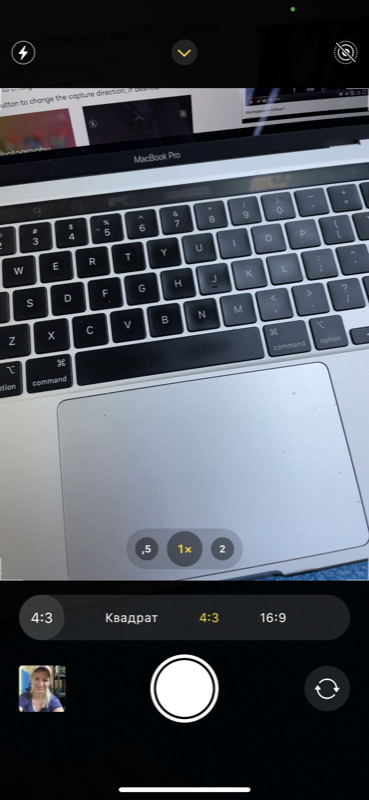
Scagairí
Swipe suas le haghaidh tuilleadh gnéithe agus sconna ar an deilbhín le trí chiorcal trasnaithe. Ansin roghnaigh scagaire datha a thaitníonn leat agus tóg grianghraf. Oibríonn sé seo leis an bpríomhcheamara agus i mód selfie.
Grianghraif "beo" agus an éifeacht a bhaineann le nochtadh fada
Tá gné chomh suimiúil ag iOS freisin mar ghrianghraif "beo". Chun an ghné seo a ghníomhachtú, ní mór duit ach sconna a dhéanamh ar a dheilbhín sa chúinne uachtarach ar dheis, nó roghnaigh tríd an roghchlár roghanna breise (swipe suas), agus ansin, más mian leat, an modh oibríochta uathoibríoch a ghníomhachtú.
Má tá an modh seo i ngníomh, déanfaidh ceamara an iPhone dara físeán a thaifeadadh sula dtógfaidh sé an grianghraf. Mar sin, roimh gach pictiúr sa ghailearaí, feicfidh tú an nóiméad a bhí roimh an bpictiúr. Tá sé gleoite, agus tugann sé beatha do bhailiúchán grianghraf. Fíor, tógann grianghraif "beo" níos mó spáis cuimhne. Agus, ar ndóigh, ní féidir leat iad a fheiceáil ach amháin ar fheistí Apple, agus sa líonra sóisialta seolfar pictiúir den sórt sin i bhfoirm gnáthchinn.

Tá gné suimiúil ann nach bhfuil a fhios ag gach duine faoi. Má swipe tú suas ar an grianghraf "beo", beidh paraiméadair breise le feiceáil - éifeachtaí físeáin agus níos mó. I measc rudaí eile, tá éifeacht nochta fada.
Déanfaidh sé, mar shampla, grianghraif áille d'eas nó de thobar, samplaí thíos.
Agus freisin "beo" grianghraif, nó in áit, píosa físeáin os a gcomhair, is féidir leat a chur in eagar, a ghearradh ar an ré, mhúchadh an fhuaim, roghnaigh an fráma is mó.

Léigh freisin: Conas giuirléidí nua a úsáid ar iPhone
Taifeadadh físeáin, mallghluaiseacht, imeacht ama
Is ceamara físe iontach é do iPhone freisin. Is féidir leat físeán caighdeánach a thaifeadadh ag suas le 60 fráma in aghaidh an tsoicind, agus is maith le samhlacha níos nuaí iPhone 12, in ann 4K a thaifeadadh ag 60 fráma in aghaidh an tsoicind.
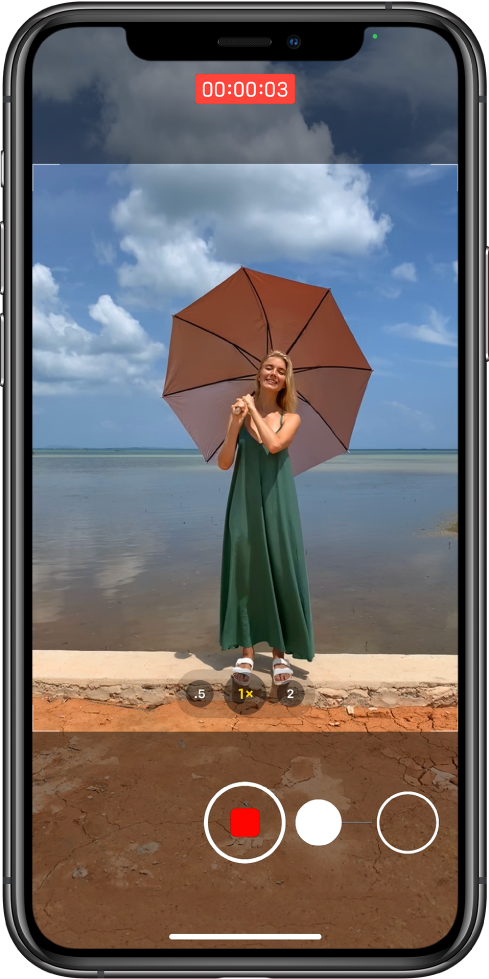
Taifeadadh físe caighdeánach
Chun físeán a thaifeadadh, tapáil an modh físe ar thaobh na láimhe deise den mhodh grianghraf ag bun chomhéadan an cheamara, nó (ar mhúnlaí níos sine ná 11) brúigh agus coinnigh an cnaipe comhla. Sa dara cás, déanfar an físeán a thaifeadadh go dtí go scaoilfidh tú do mhéar. Más mian leat é a thaifeadadh níos faide, gan ligean dó dul, sleamhnaigh do mhéar ar dheis, ag bogadh an cnaipe go dtí an ciorcal atá suite ann. Is féidir leat swipe díreach chuig an gceart chun tús a chur go tapa ar an modh taifeadta físeáin.
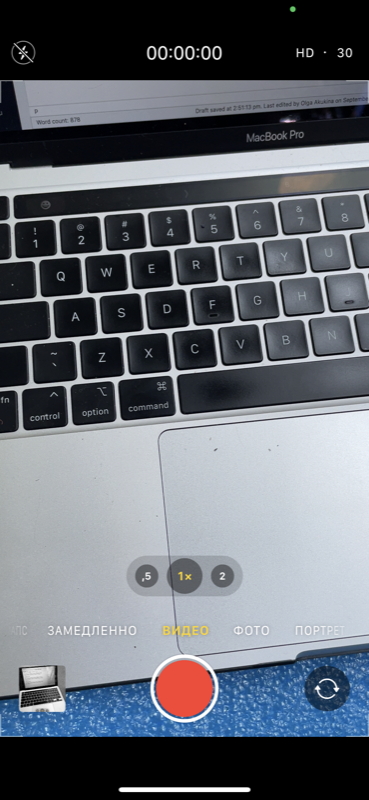
Agus físeán á thaifeadadh agat, is féidir leat grianghraf a ghlacadh tríd an gcnaipe bán sa chúinne ar dheis a thapáil. Ní dhéanfaidh sé seo difear don phróiseas taifeadta físeáin.
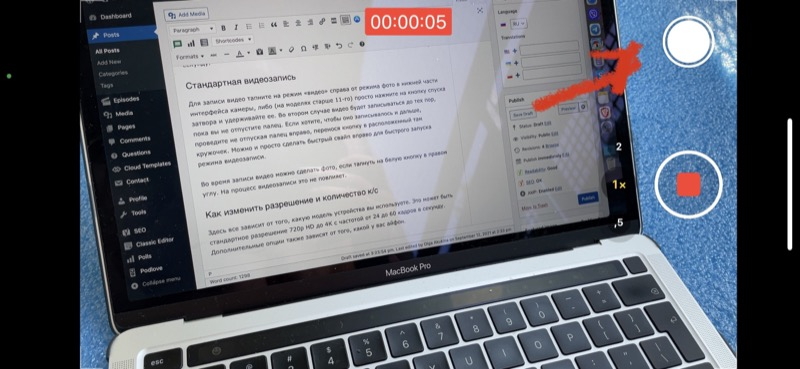
Conas an taifeach agus an uimhir c/c a athrú
Braitheann sé go léir ar an tsamhail gléas atá á úsáid agat. Is féidir é seo a bheith ina shainiú caighdeánach 720p HD suas go dtí 4K ag 24 go 60 fráma in aghaidh an tsoicind. Braitheann roghanna breise freisin ar an iPhone atá agat.
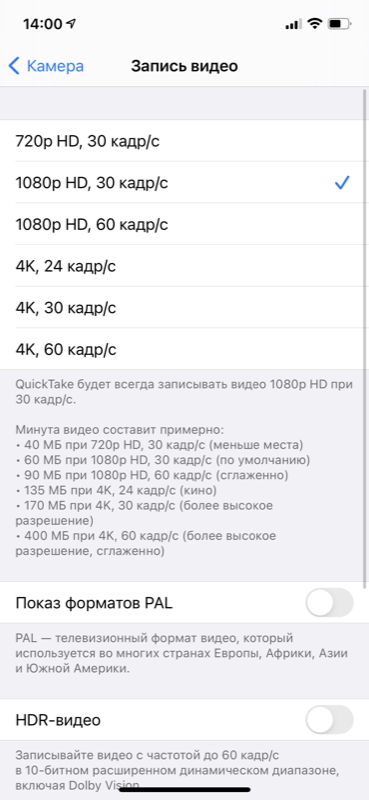
Ach, in aon chás, chun dul isteach ar na socruithe, ní mór duit an clár ceamara a fhágáil agus an t-alt "Ceamara" a fháil sa liosta socruithe ginearálta. Anseo, is féidir leat an taifeach agus líon na bhfrámaí in aghaidh an tsoicind a roghnú le haghaidh gnáthfhíseáin agus físeáin tairiscint mhall. Tá go leor roghanna breise ann freisin.
Físeán tairiscint mall
Tá físeán mallghluaiseachta ar fáil ó bhí an iPhone 5s ann. Le físeán tairiscint mhall, is féidir leat shoot ag fps ard (frámaí in aghaidh an tsoicind), agus tar éis taifeadadh, moilliú nó luas a chur ar chodanna áirithe den fhís mar is mian leat. Tá sé seo suimiúil go háirithe nuair a bhíonn tú ag déileáil le rud éigin a tharlaíonn go tapa, mar shampla pléascanna, tinte ealaíne, rásaíocht carr, cleasanna.
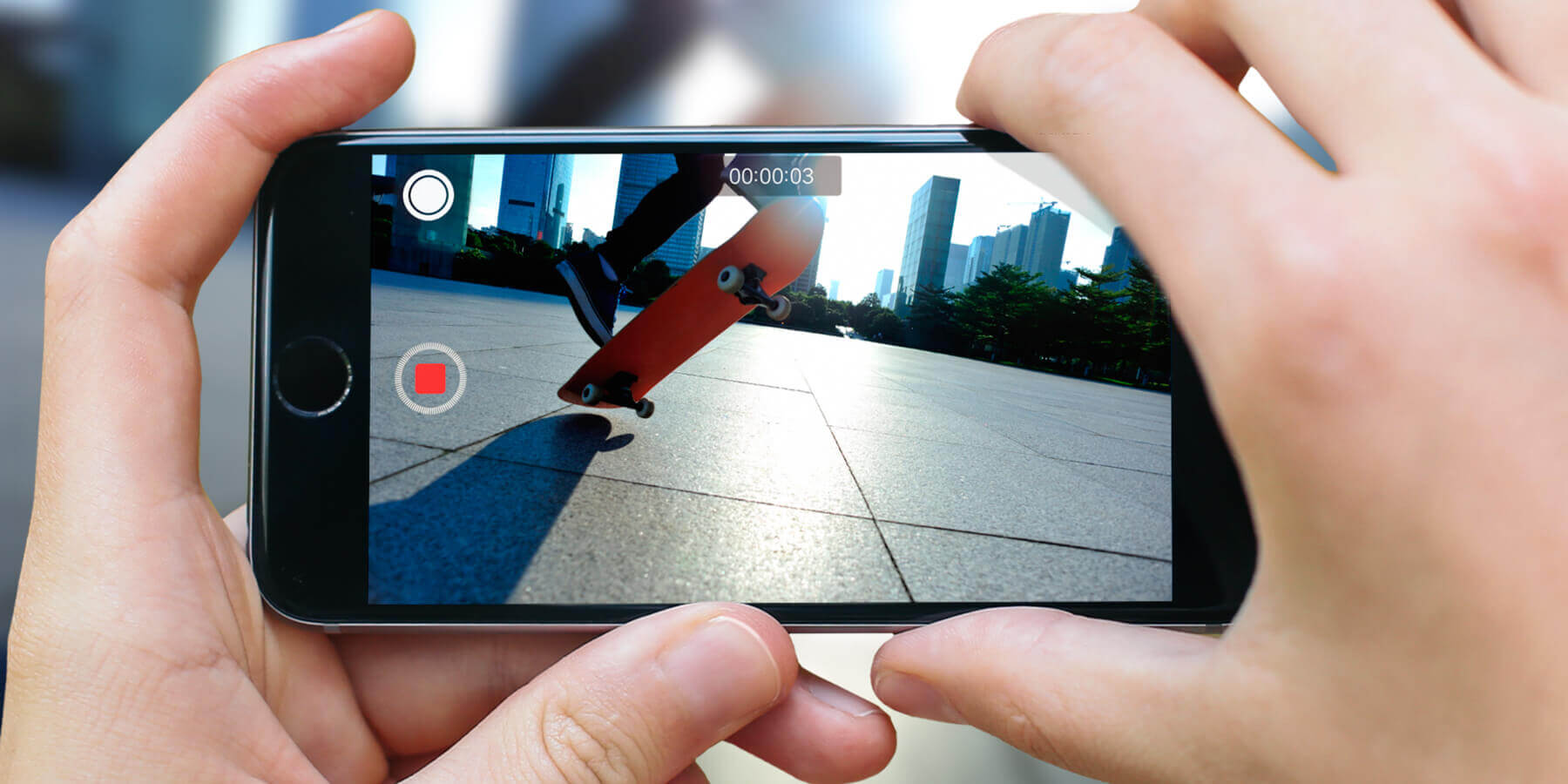
Chun mód tairiscint mhall a chur isteach, svaidhpeáil ar dheis faoi dhó agus tapáil an eochair thaifeadta. Sábhálfar an gearrthóg mar thoradh air sa ghailearaí, agus roghnóidh an córas an chuid de a mhoilleofar. Is féidir leat an chuid seo a roghnú duit féin freisin má roghnaíonn tú físeán sa ghailearaí agus sconna ar "Edit". Beidh barra speisialta faoin gclár scéil físeáin, áit ar féidir leat an limistéar a mhoilleofar a roghnú. Roghnaigh an deighleog atá ag teastáil agus cliceáil "Arna dhéanamh". Ansin, más mian leat, beifear in ann an bunleagan a thabhairt ar ais trí "Edit" a roghnú arís agus ansin "Ar ais".
Is féidir físeán mallghluaiseachta a thaifeadadh ag 120 nó 240 fráma in aghaidh an tsoicind. Rinneadh cur síos sa chaibidil roimhe seo ar conas na socruithe a athrú. Dá mhéad k/s, is mó “meáchan” an comhad deiridh.
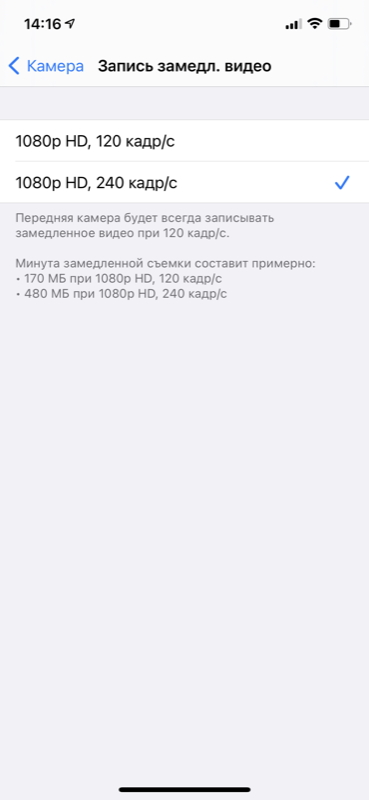
Imeacht ama
Is éard atá i gceist le himeacht ama (time-lapse), ar a mhalairt, gan mhoilliú, ach físeáin luathaithe. Le cabhair uathu, is féidir leat shoot, mar shampla, tógáil foirgneamh ar feadh roinnt uaireanta, nó mar a eitlíonn an ghrian thar na spéire. Tá an modh úsáideach freisin do bhlagadóirí, mar shampla, chun workouts, tascanna tí, éadaí a athrú, crafting, agus mar sin de a thaispeáint.
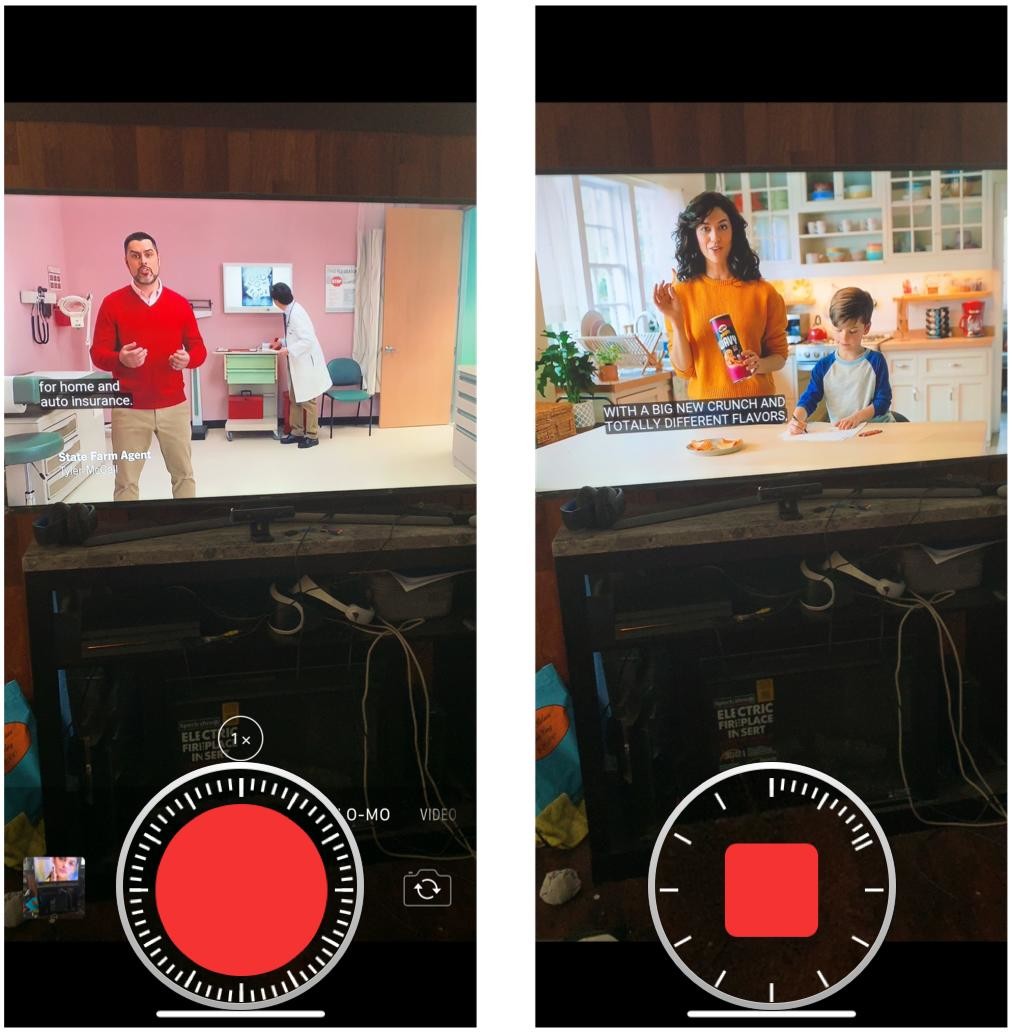
Moltar go mór tripod do thaifeadadh tréimhsí ama. Agus níos fearr, go ginearálta, aon iPhone/iPad breise, mar is gnách go mbíonn go leor ama ag teastáil le himeacht ama suimiúil.
Chun athrú go mód imeacht ama, oscail an feidhmchlár ceamara agus svaidhpeáil ar dheis trí huaire.

Léigh freisin: Conas Signal a shuiteáil agus a chumrú ar iPhone
Eagarthóireacht físeán ar iPhone
níor bhain iOS ach leat fad físeáin a bhearradh. Ach anois is féidir leat aon uirlisí eagarthóireachta grianghraf ionsuite a chur i bhfeidhm ar do chuid físeáin! Roghnaigh físeán agus cliceáil "Edit" sa chúinne uachtarach ar dheis. Anseo is féidir leat an físeán a ghiorrú, socruithe ceartúcháin datha, scagairí a úsáid, an físeán a rothlú nó a scáthánú san eitleán ingearach agus cothrománach ar aon uillinn, an fhuaim a mhúchadh.
Agus, mar is gnách i Apple, ní dhéanann do chuid athruithe an físeán a fhorscríobh go hiomlán, is féidir gach rud a "aisiompú" más mian leat :-).
Físeán le HDR (iPhone 12 agus ceamara níos airde)
Má shootann tú físeán i gcoinníollacha soilsithe deacra agus tá sé tábhachtach go mbeadh cothromaíocht mhaith agat idir limistéir dorcha agus éadroma, ba cheart duit físeáin a shoot le raon ard dinimiciúil (HDR). Is féidir leat é a chasadh air sna socruithe ceamara, an rannán "Fístaifeadadh". Tabhair faoi deara go bhféadfadh roinnt eagarthóirí físeáin físeáin den sórt sin a oscailt le dathanna as a riocht toisc nach bhfuil siad ag luí.
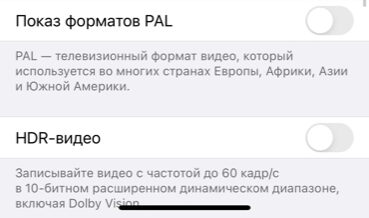
Conas lionsaí éagsúla a úsáid i gceamara an iPhone
Ag brath ar an tsamhail, is féidir le do iPhone a bheith feistithe le modúil ceamara breise - telephoto (a ligeann duit súmáil isteach faoi dhó gan chailliúint cáilíochta) agus / nó leathan-uillinn (oireann an fráma i bhfad níos mó, ach d'fhéadfadh go mbeadh saobhadh ar an imill).

Ligeann ceamara an iPhone/iPad duit aistriú idir modúil ag baint úsáide as dísle marcáilte ".5", "1x" agus "2". Dá réir sin, is lionsa caighdeánach é 1x, lionsa leathan-uillinn é .5, agus lionsa telephoto 2 le súmáil 2x. Is féidir lámhach i mód portráide nuair a úsáidtear an príomh-mhodúl agus an telephoto, ach ní an uillinn leathan.
Má choinníonn tú do mhéar ar an eochaircheap lasctha lionsa, feicfidh tú an rogha chun zúmáil isteach / amach i bhfoirm scála amhairc.
Grianghraf i bhformáid RAW saor in aisce,
Má tá iPhone 12 Pro / iPhone 12 Pro Max agat agus samhlacha níos sine, is féidir leat shoot san fhormáid nua Apple ProRAW. Is cosúil le hibrideach é idir RAW lán-chuimsitheach (íomhánna le sonraí uasta agus an cumas a choigeartú tar éis lámhach) agus JPEG/HEIC. Tá na féidearthachtaí iar-phróiseála iontach, tá an caighdeán a bhuíochas le teicneolaíocht AI den scoth. Is móide eile é Apple ina ProRAW úsáideann an coimeádán .DNG tóir, rud a chiallaíonn go mbeidh tú in ann a oscailt agus a chur in eagar comhaid den sórt sin i mbeagnach aon eagarthóir.

Is é an buntáiste a bhaineann leis ná gur féidir le comhaid íomhá ProRAW a bheith mór, thart ar 25MB an ceann, ionas gur féidir le do ghuthán éirí as spás go tapa.
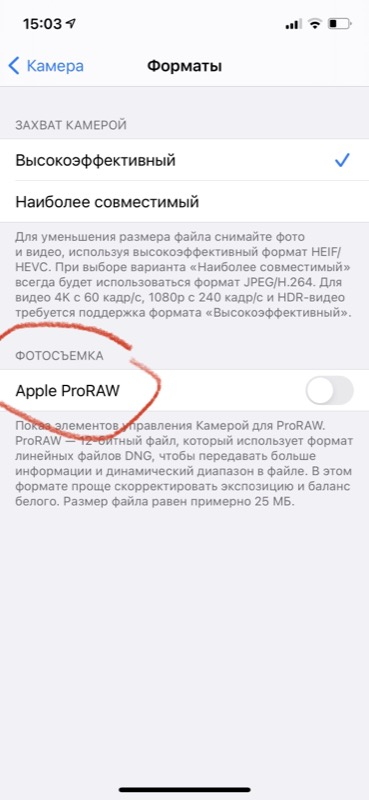
Chun dul ar Apple ProRAW, oscail an rannán "Ceamara" i socruithe ginearálta an iPhone/iPad, téigh go dtí an cluaisín Formáidí agus roghnaigh ProRAW. Ansin, nuair a osclaíonn tú an ceamara, beidh an deilbhín RAW le feiceáil sa chúinne uachtarach ar dheis. Tapáil é chun lámhach ProRAW a ghníomhachtú. Beidh na grianghraif sa ghailearaí lipéadaithe RAW.
Léigh freisin: Conas an brabhsálaí réamhshocraithe a athrú ar iPhone nó iPad?
Conas greille a chur san áireamh don chomhdhéanamh foirfe
Sna socruithe ceamara, is féidir leat an rogha "Greille" a chumasú, ansin déanfar an scáileán a roinnt ina 9 gcodanna ag dhá líne ingearach agus dhá líne chothrománacha. Déanann grianghrafadóirí gairmiúla iarracht an "riail trian" (leagan simplithe den alt órga) a leanúint, rud a chabhróidh leis an eangach a leanúint. Ba cheart codanna tábhachtacha den chomhdhéanamh a bheith suite ina dtrasnaíonn na línte greille, agus ba cheart go mbeadh na príomh-"pointí cumhachta" ag a dtrasnaíonn. Ansin gheobhaidh tú na grianghraif is comhchuí.
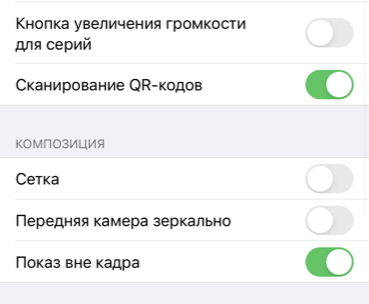

Bhuel, cabhróidh an eangach freisin gan "tranglam" a dhéanamh ar na spéire, mar shampla.
Cad is HEIC ann? Sábhálaimid spás i gcuimhne an fhóin chliste
Sna socruithe ceamara, is féidir leat an fhormáid ina sábhálfar grianghraif agus físeáin a roghnú - JPG caighdeánach (ar a dtugtar an ceann is oiriúnaí sna socruithe), nó HEIC/HEIF (an-éifeachtach). Níl an cháilíocht níos measa, ach glacann grianghraif/físeáin den sórt sin i bhfad níos lú spáis sa chuimhne. Osclaíonn formhór mór na n-eagarthóirí comhaid den sórt sin, mar sin ní bheidh aon fhadhbanna ann.
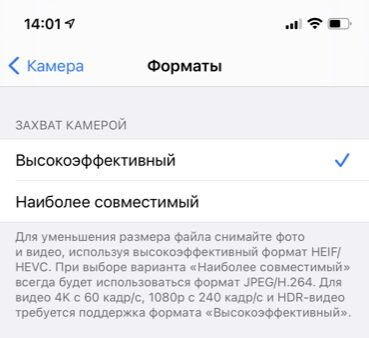
Cad chuige a bhfuil SmartHDR úsáideach?
Bhí an rogha grianghraif HDR (le raon dinimiciúil leathnaithe) le feiceáil i iOS i bhfad ó shin. Ach ag tosú leis an iPhone XR amháin, thuill sé go huathoibríoch i bhfoirm rogha SmartHDR, arís, ag baint úsáide as teicneolaíochtaí AI. I gcoinníollacha soilsithe deacra, glacann an fón roinnt pictiúir, agus léiríonn an pictiúr deiridh cothromaíocht beagnach foirfe de chodanna solais agus dorcha den fhráma.
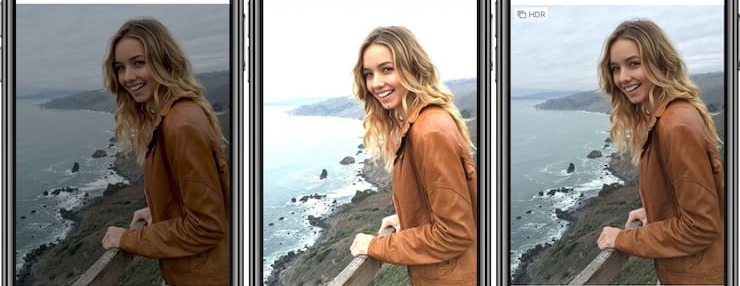
Úsáideann samhlacha iPhone nua-aimseartha HDR i bprionsabal chun aon ghrianghraif a chruthú.
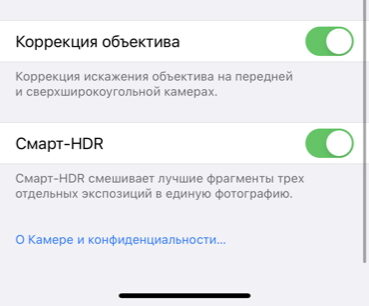
Is é ár dtuairim nach bhfuil ciall leis seo, ach is féidir an fheidhm HDR a mhúchadh i socruithe an cheamara. Ansin is féidir leat HDR a chur ar siúl más gá de láimh sa chomhéadan ceamara.
Gnéithe úsáideacha: scanadh QR ar chóid agus ar dhoiciméid
Tá scanóir cód QR ionsuite ag ceamara an iPhone. Tá sé cumasaithe de réir réamhshocraithe, ach más rud ar bith, tá sé díchumasaithe sna socruithe.
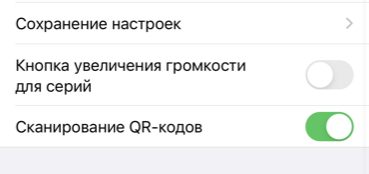
Dírigh an lionsa ar an gcód QR agus feicfidh tú an fhaisnéis atá criptithe ann sa chuid uachtarach den scáileán.
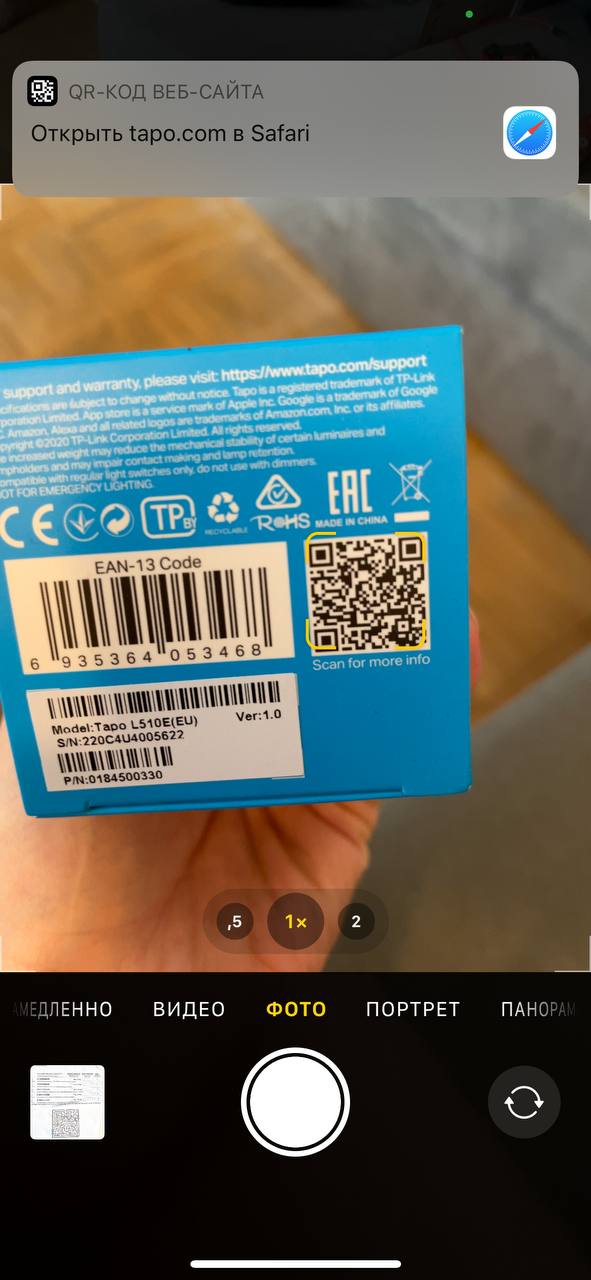
Agus níl a fhios ag gach duine go gceadaíonn ceamara an iPhone duit doiciméid a scanadh gan gá le haon fhóntais tríú páirtí. Fíor, níl an scanóir ar fáil sa cheamara féin, ach san fheidhmchlár "Comhaid". Oscail an bainisteoir comhad rialta, sconna ar an deilbhín trí poncanna sa chúinne uachtarach ar dheis ar an scáileán agus roghnaigh an mhír "Doiciméid Scan". Ansin cuir an ceamara in iúl don doiciméad, brúigh an cnaipe cróluas, ansin roghnaigh teorainneacha an doiciméid, ag gearradh amach gach eilimint chúlra gan ghá. Mar thoradh air sin, beidh an córas a shábháil ar an pictiúr i bhformáid den sórt sin amhail is dá mba é a scanadh ar scanóir, is féidir leat é a fháil san iarratas "Comhaid" céanna.
Conas do ghrianghraif go léir a fheiceáil ar an léarscáil?
Agus gné amháin níos suimiúla atá cumasaithe de réir réamhshocraithe. Ach ar eagla na heagla, seiceáil – Socruithe – Príobháideacht – Seirbhísí Suíomh – Ceamara. Lig do cheamara an iPhone sonraí GPS a fháil agus an aip in úsáid. Tá sé níos fearr freisin an scoránaigh a chur ar siúl in aice leis an mír "Geolocation cruinn".
Tá sonraí i ngach ceann de do ghrianghraif faoin suíomh inar tógadh é. Mar sin ní bheidh sé ina fhadhb a chinneadh, más gá - ní mór duit ach swipe suas ar an bpictiúr sa ghailearaí chun an pointe ar an léarscáil agus an seoladh a fheiceáil. Is féidir leat na grianghraif go léir a tógadh ag an seoladh seo a fheiceáil freisin, chomh maith le do ghrianghraif go léir a fheiceáil ar an geomap.
Thairis sin, tá cluaisín "Cuardaigh" ag an gailearaí, sa líne cuardaigh is féidir leat dul isteach i gcathair, sráid agus féach ar na grianghraif go léir a tógadh ann, más ann dóibh.
Léigh freisin: Aistriú ó Android ar iPhone, Cuid II: Apple Faire agus AirPods - an bhfuil an t-éiceachóras chomh maith sin?
Mod oíche. An féidir an modh oíche a dhíchumasú i gceamara an iPhone?
Tá anailís déanta againn ar na roghanna agus na socruithe go léir a dhéanann idirdhealú ar cheamara an iPhone. Mar sin féin, b'fhéidir tar éis roinnt ama go n-athróidh rud éigin, beidh roghanna nua le feiceáil. Mar shampla, anois oibríonn an modh oíche sa cheamara iPhone go huathoibríoch. Cinneann an fón go bhfuil sé dorcha go leor agus insíonn duit cé mhéad soicind chun an pictiúr a ghlacadh ar an gcaighdeán is fearr - is féidir é a bheith ó chodán de soicind go 10 soicind (ach is minice 2-3 soicind). Taispeántar an deilbhín mód oíche sa chomhéadan ceamara sa chúinne uachtarach ar chlé.
Is féidir leat an t-am a athrú nuair a thógtar an pictiúr i mód oíche. Chun seo a dhéanamh, ní mór duit a Beartaíonn ar an deilbhín mód oíche agus úsáid a bhaint as an sleamhnán os cionn an cnaipe cróluas a shocrú ar an am cuí (is féidir leat é a fheiceáil sa screenshots thuas). Ag brath ar fhad an nochta, féadfar pictiúir de cháilíocht agus soilsiú éagsúla a fháil.
Chomh maith leis sin, le linn lámhach oíche, d'fhéadfadh cros a bheith le feiceáil i lár an aimsitheoir radhairc. Má fheiceann tú go bhfuil tú ag bogadh uaidh, déan iarracht an iPhone a shealbhú ionas nach mbeidh aon shifts ann, ar shlí eile beidh an grianghraf oíche doiléir.
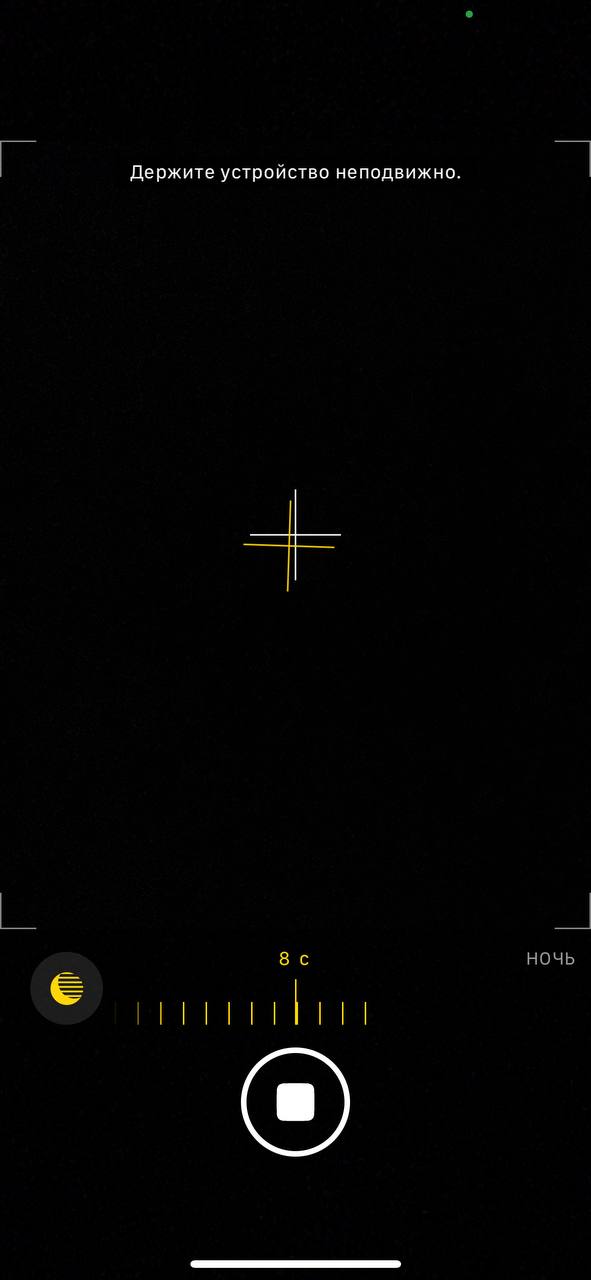
Uaireanta bíonn iontas ar úsáideoirí - an bhfuil sé indéanta an modh oíche i gceamara an iPhone a mhúchadh ar chor ar bith? Sea, ach ní anois, ach sa iOS 15 atá le teacht. Beidh ort dul go dtí na socruithe ceamara agus teacht ar athrú nua atá freagrach as díchumasú mód oíche. Cé, inár dtuairim, go bhfuil shots oíche an iPhone an-mhaith (agus gan a bheith ró-shoilsithe, mar atá i roinnt déantúsóirí eile), agus níl aon chiall leis an modh seo a dhíchumasú.
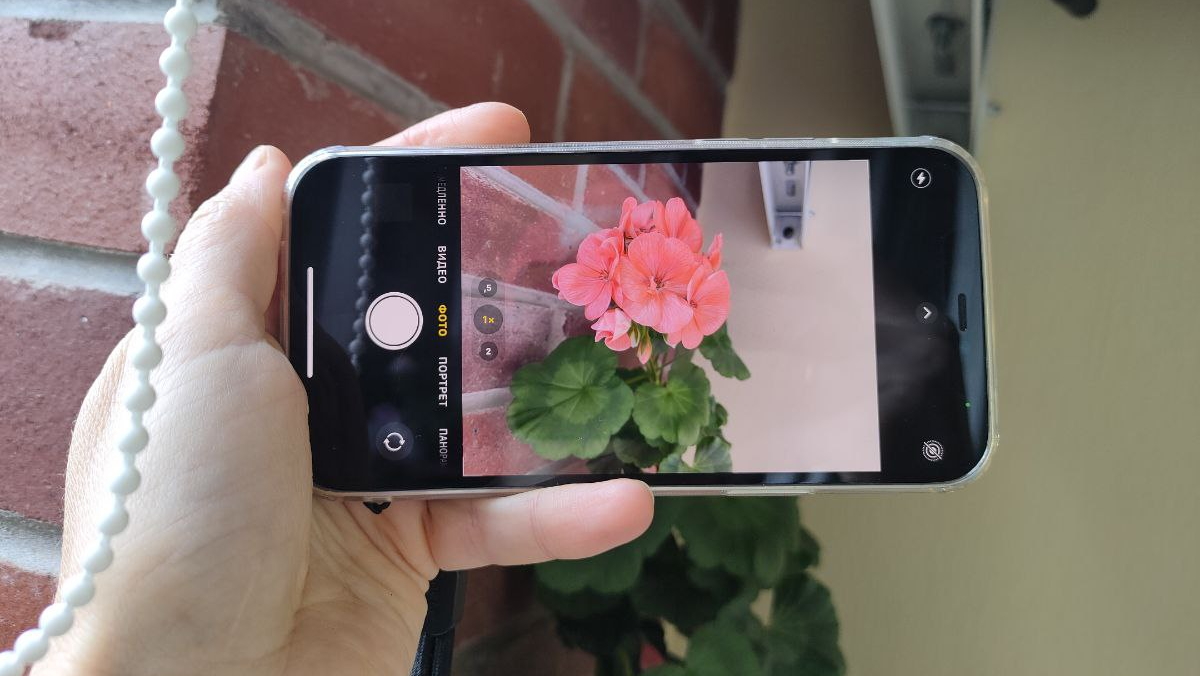
Bhuel, sin é go léir. Má tá ceisteanna agat fós faoi cheamara an iPhone, scríobh isteach na tuairimí - cabhróimid!
Léigh freisin:

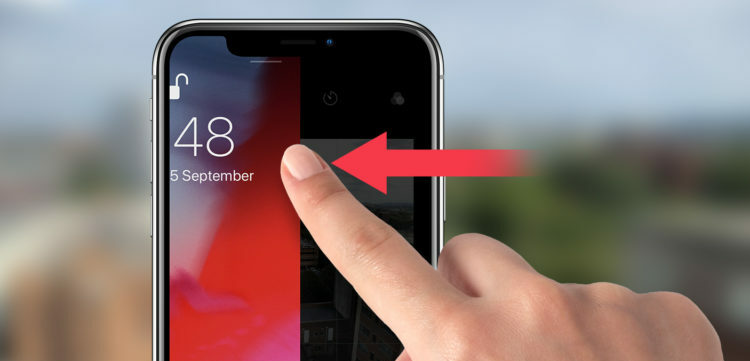
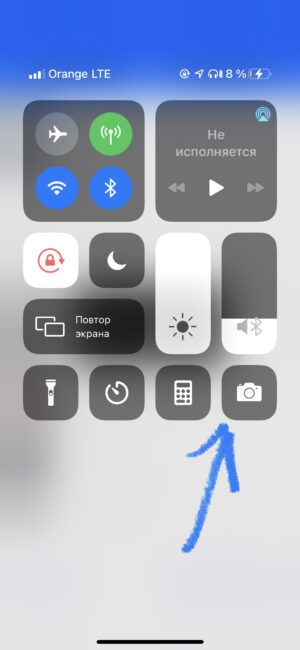

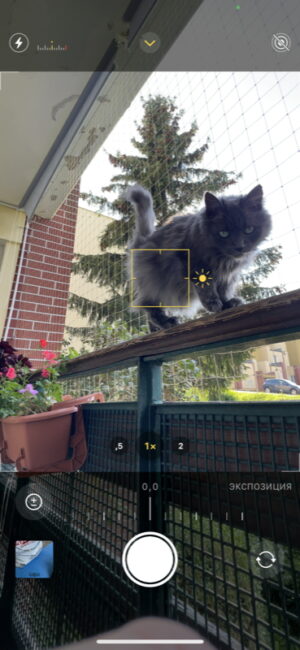
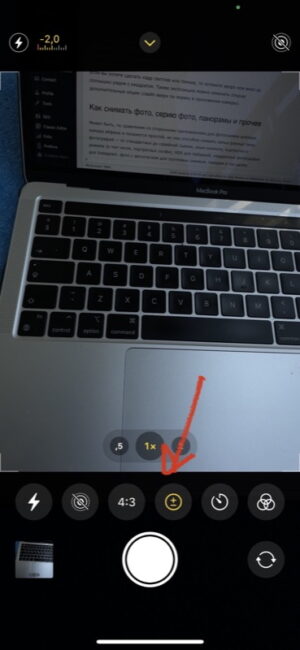


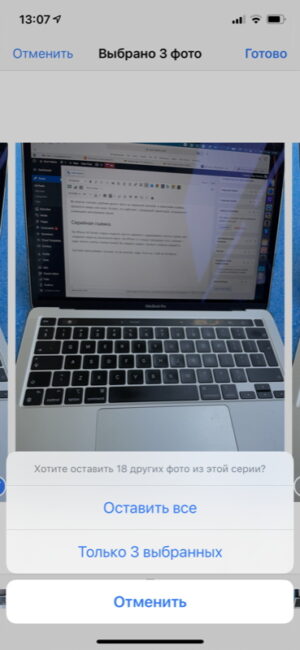
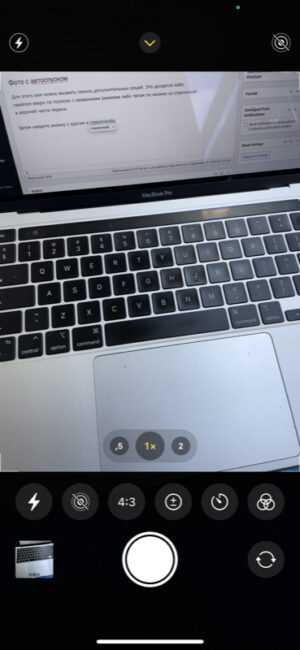
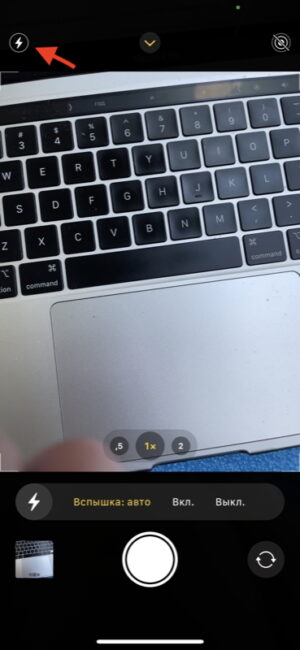
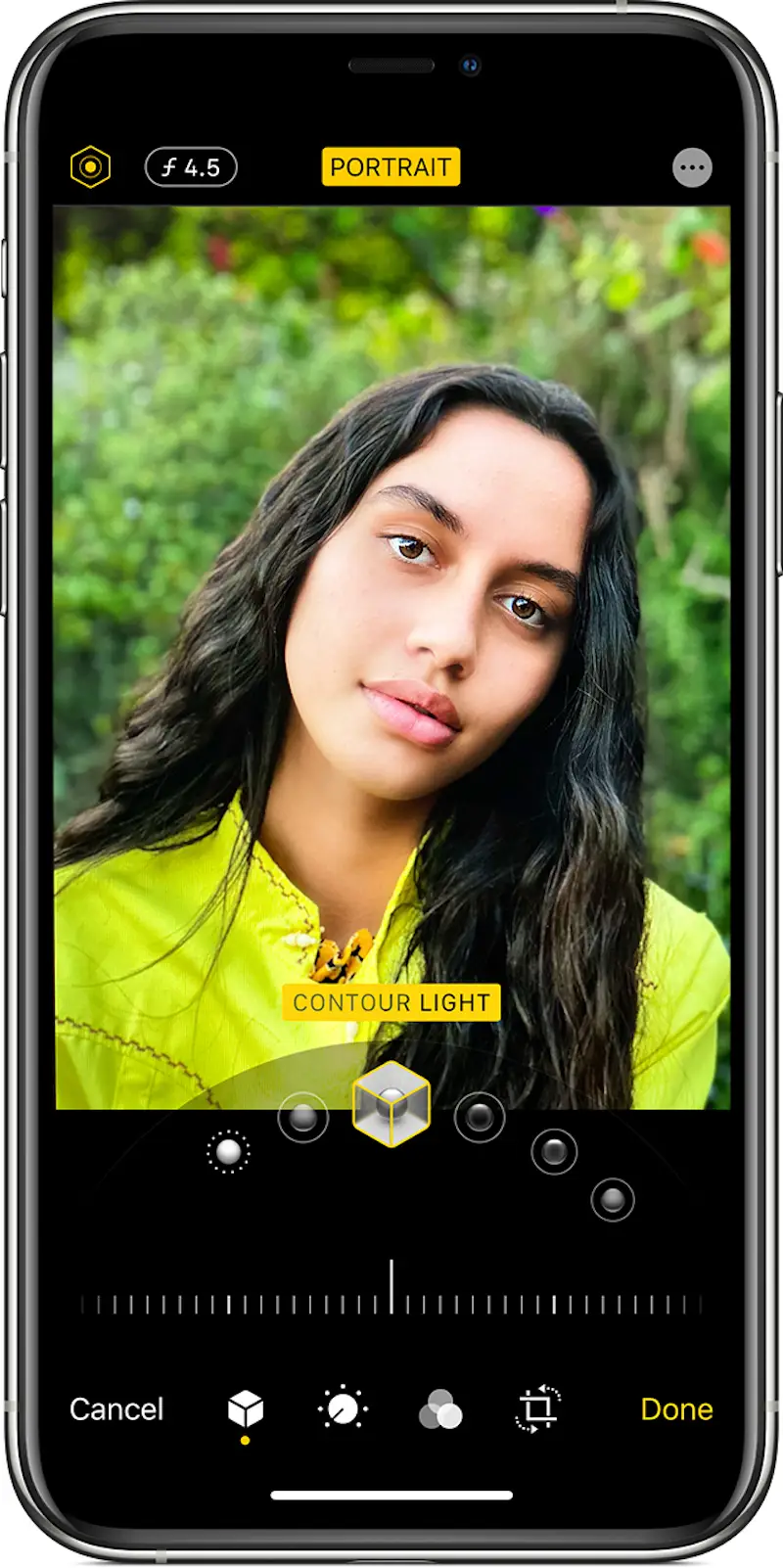
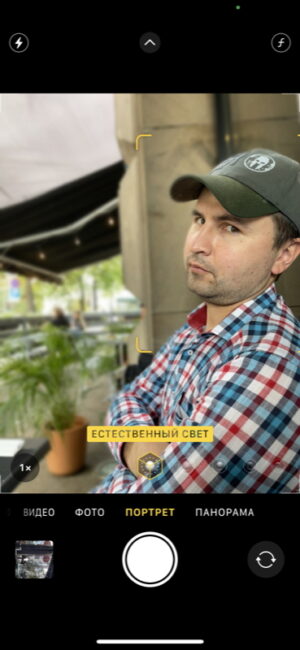
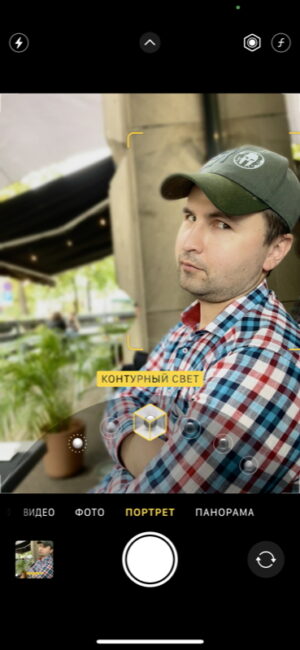
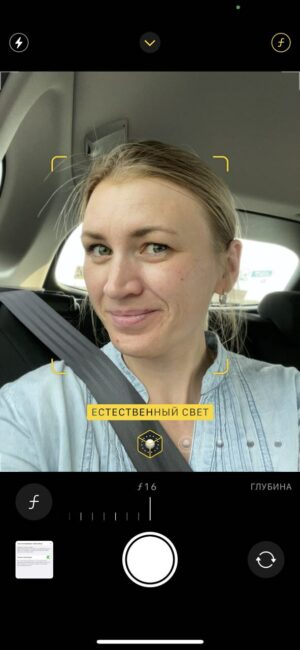





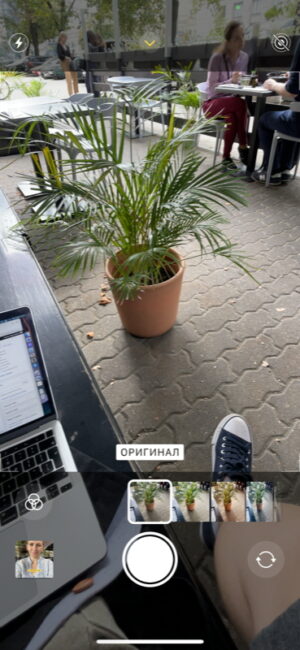
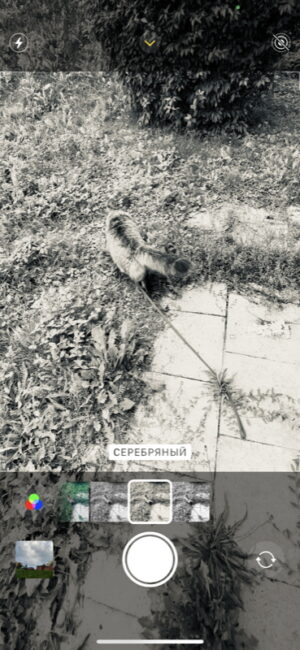
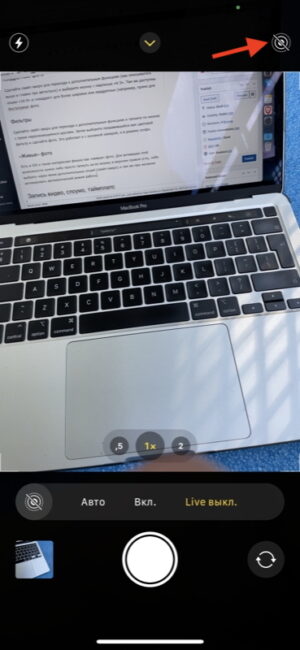
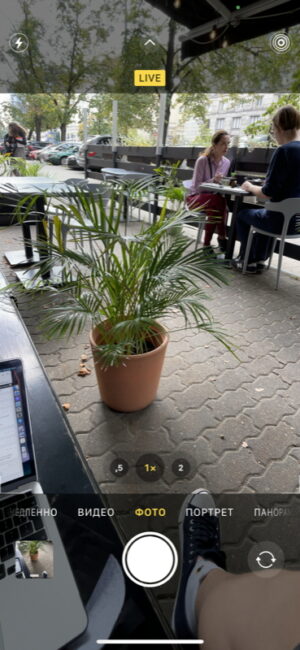
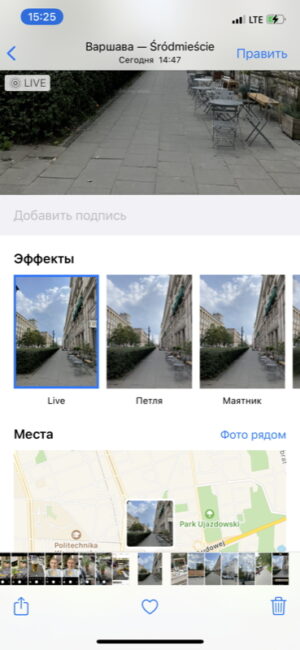



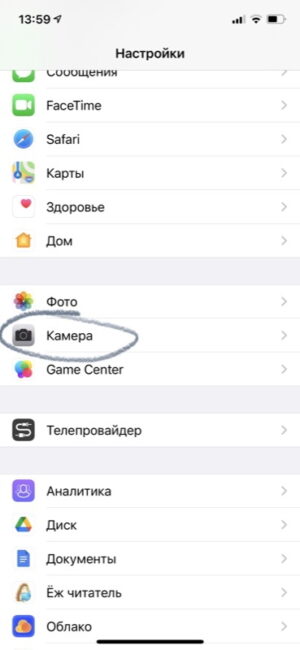

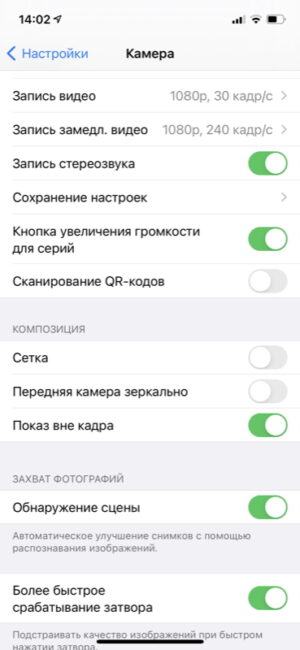
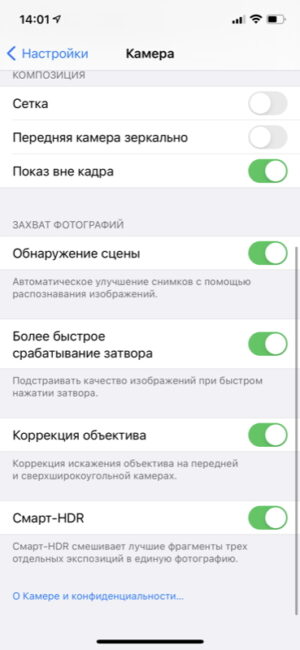
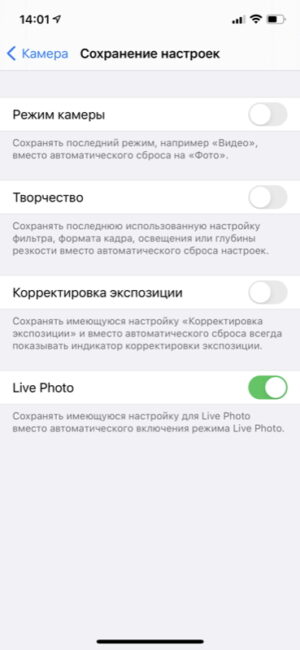
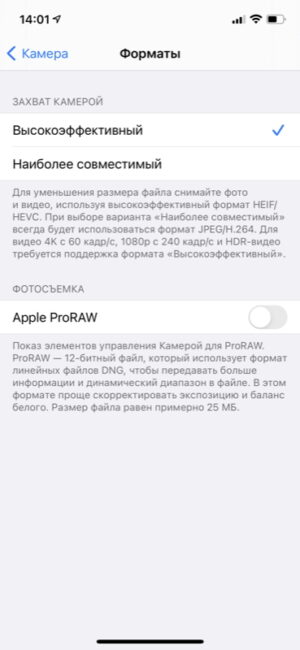
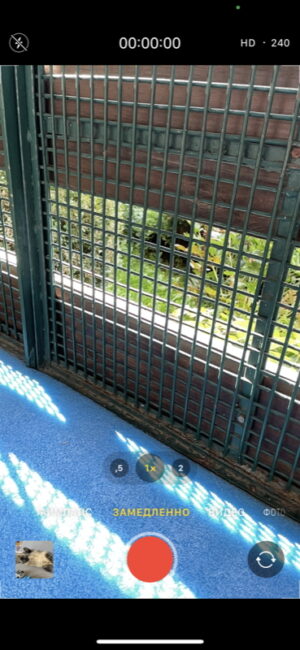
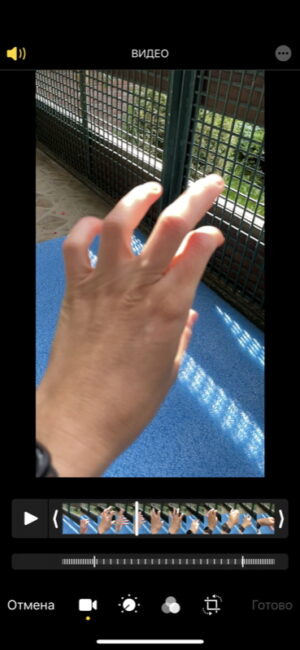
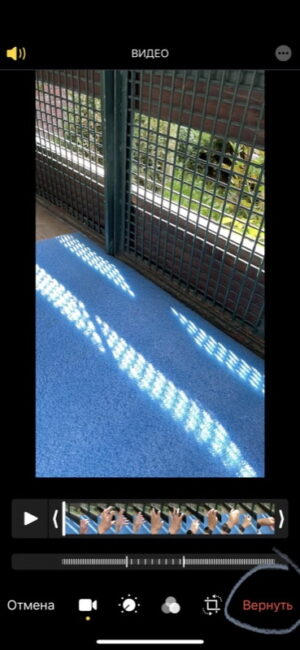
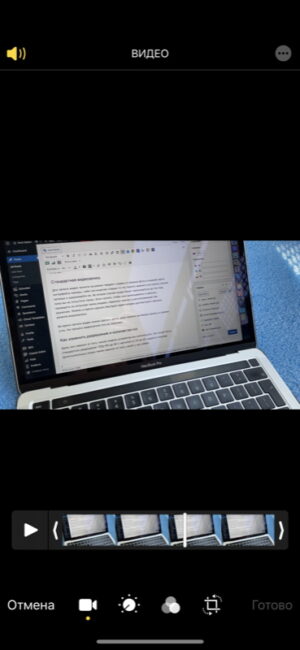
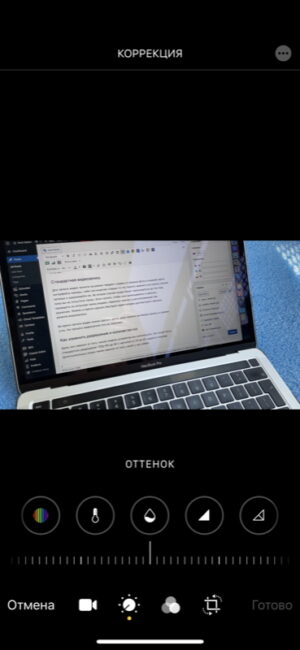
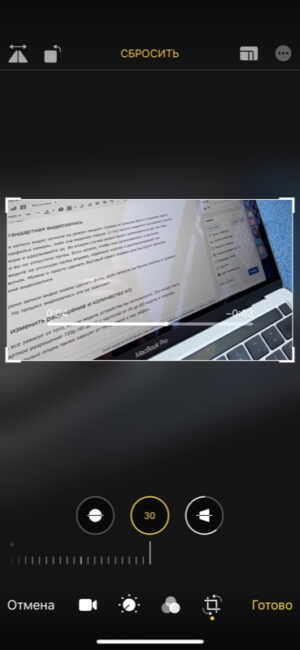
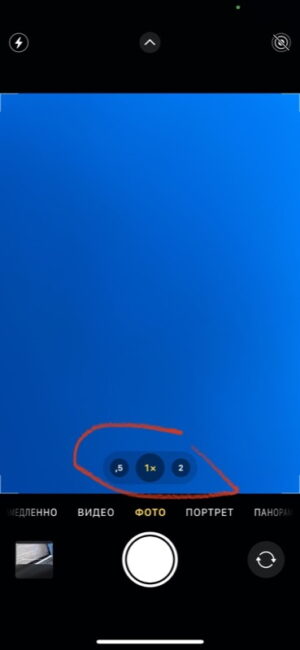
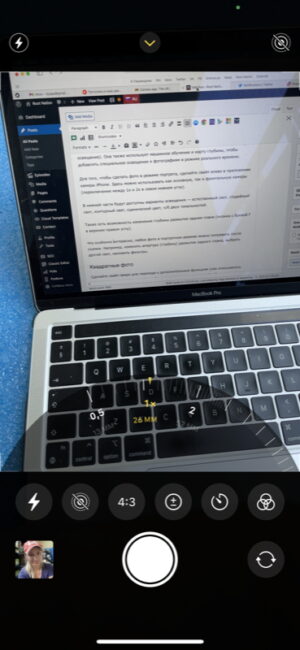


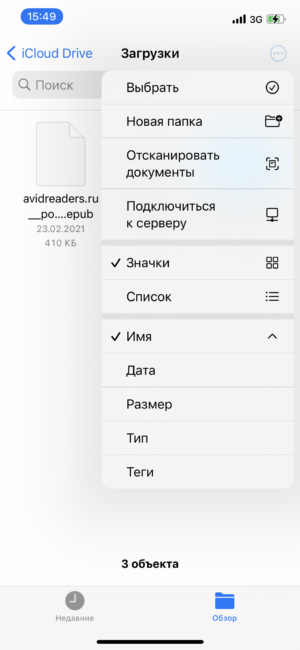

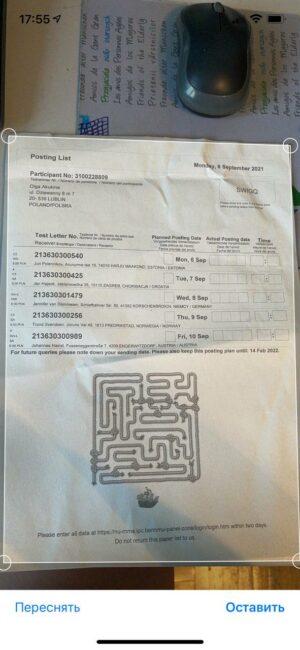
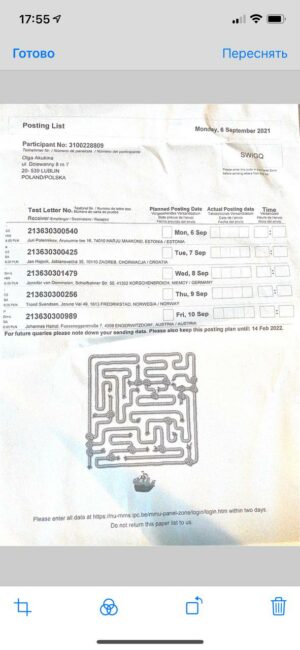
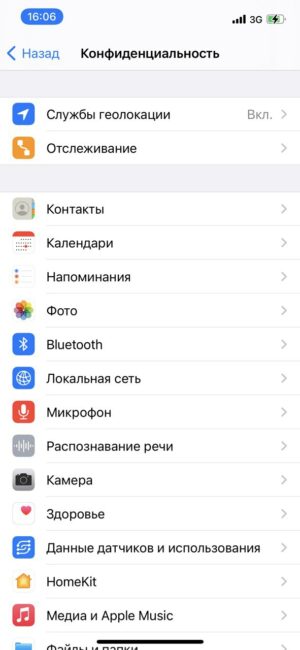
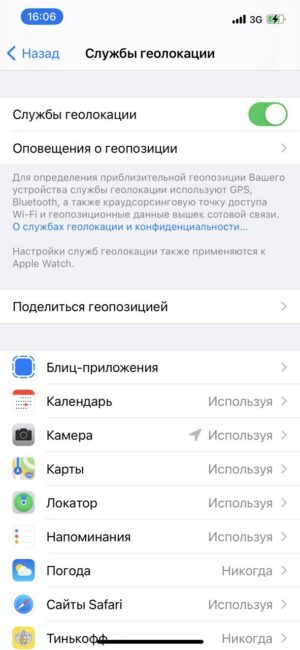
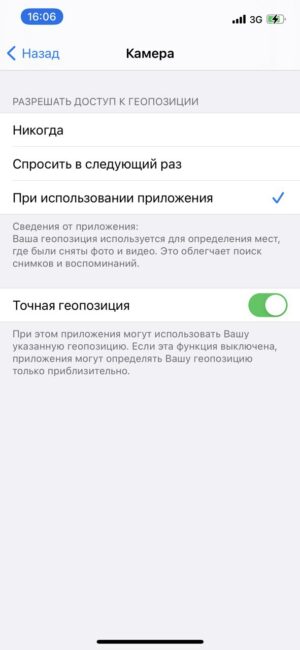


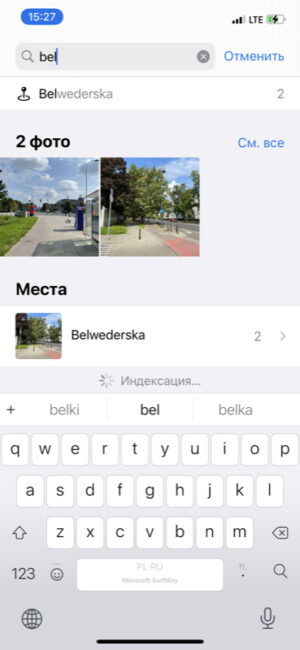

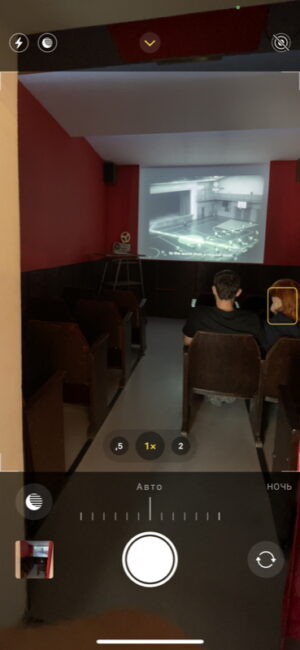

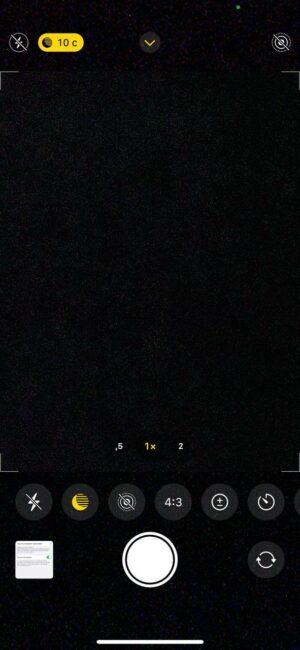
Go raibh maith agat as an treoir is mionsonraithe maidir le ceamara an iPhone a shocrú! :-)
Tar arís le do thoil! :)